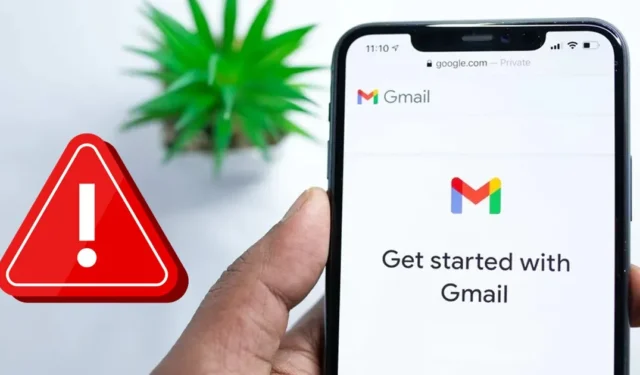
Brugere har nogle gange problemer med at bruge e-mail-apps på deres Android-smartphones. Android kan nogle gange vise fejl under åbning af e-mail-apps, såsom “Desværre er Gmail stoppet.”
Problemet er ikke kun tydeligt på Gmail; det kan også vises på andre Android-e-mail-apps. Derfor, hvis du står over for problemer som e-mail bliver ved med at stoppe eller en Gmail-app går ned på Android, er her, hvad du skal gøre.
1. Åbn Gmail-appen igen
Hvis du har stødt på fejlmeddelelsen Gmail er stoppet , er den første ting at gøre at genåbne appen. Dette er en af de bedste måder at løse e-mail-meddelelsen på.
Genåbning af appen vil fjerne alle dens processer fra baggrunden og frigøre RAM. Din e-mail-app vil forsøge at oprette en ny forbindelse, hvilket muligvis løser problemet med e-mail-stop.
2. Luk baggrundsapps
Selvom Gmail-appen til Android er korrekt optimeret til at forbruge mindre RAM, kan den stadig gå ned, hvis din telefon ikke har tilstrækkelig RAM til at åbne nye apps.
Problemet opstår hovedsageligt på Android-telefoner med mindre end 4 GB RAM og mange apps, der kører i baggrunden. Du kan lukke alle ubrugte apps for at frigøre RAM og få en overlegen multitasking-oplevelse.
Fjern apps fra Android multitasking-menuen, og åbn derefter Gmail-appen.
3. Genstart din Android-enhed

Hvis det ikke hjælper at genåbne appen, skal du genstarte din Android-smartphone. Genstart af Android vil afslutte alle baggrundsapps og -processer. Så hvis en baggrundsapp eller -proces er i konflikt med e-mail-appens funktion, vil en genstart løse det.
Genstart af Android er super nemt; tryk på tænd/sluk-knappen for at åbne strømindstillingerne. Vælg Genstart på strømindstillingerne . Dette genstarter din Android-enhed.
4. Tving til at stoppe Gmail-appen
Hvis ovenstående metoder ikke hjælper, skal du tvinge e-mail-appen til at stoppe. Force stop er en fantastisk mulighed på Android til at håndtere apps, der nægter at lukke normalt.
Tvangsstop af e-mail-appen stopper alle tjenester relateret til appen i baggrunden. Følg nedenstående trin for at tvinge en e-mail-app til at stoppe.
1. Tryk længe på Gmail-appen på din Android, og vælg App Info .

2. På appinfoskærmen skal du trykke på indstillingen Tving stop .

5. Afinstaller Android System Webview Updates
Android System Webview har ikke noget direkte link til, at e-mail bliver ved med at stoppe, og mange brugere har fundet det nyttigt at afinstallere opdateringerne til Android-systemet Webview-appen.
For mange brugere har blot afinstallation af Android-systemets webview-opdateringer løst problemet med nedbrud i Gmail-appen. Derfor kan du også prøve dette.
1. Først og fremmest skal du åbne appen Indstillinger på din enhed. Derefter skal du navigere til Apps .

2. På Apps skal du trykke på App List eller App Management .

3. Find og tryk nu på Android System Webview fra listen over apps .

4. Når du er færdig, skal du trykke på de tre prikker i øverste højre hjørne og vælge Afinstaller opdateringer .

6. Log ud af din e-mail-konto
Hvis et kontorelateret problem forhindrer dig i at bruge e-mail-appen, vil det løse det ved at logge ud og logge ind igen. Du skal logge ud fra e-mail-appen og logge ind igen.
Log-out-processen kan variere afhængigt af den e-mail-app, du bruger. Men hvis din Gmail-app bliver ved med at stoppe på Android, er den eneste app til at logge ud af Gmail-appen ved at fjerne hele din konto fra din telefon.
Der er ingen ‘Log ud’-mulighed for Androids Gmail-app, hvilket er grunden til, at tredjeparts-e-mailadministrationsapps er de bedste.
7. Ryd Gmail App Cache
Selv efter at have fulgt alle metoderne, hvis e-mail-appen bliver ved med at stoppe, er den eneste mulighed at rydde appens cache. En forældet eller beskadiget cachefil kan forhindre dig i at bruge appen korrekt.
Det er nemt at rydde Gmail-appens cache. Følg de enkle trin, vi har delt nedenfor.
1. Tryk længe på Gmail-appikonet, og vælg App Info .

2. På skærmen App Info skal du trykke på Lagerforbrug .

3. På lagerskærmen skal du trykke på indstillingen Ryd cache .

8. Opdater appen

Forældede apps har ofte fejl og fejl, der kan tvangslukke appen, når den er åbnet. En anden fremtrædende grund til fejlmeddelelsen ‘E-mail bliver ved med at stoppe’ er fejlene i den forældede appversion.
Du kan fjerne sådanne fejl ved at installere den nyeste version af e-mail-appen på din Android. Bare gå til Google Play Butik og installer de afventende appopdateringer . Når den er opdateret, skal du bruge appen normalt; e-mail-appen stopper ikke længere.
Dette er et par enkle metoder til at rette op på, at e-mail bliver ved med at stoppe på Android-smartphones. Hvis du har brug for mere hjælp til at løse problemet med Gmail, der ikke svarer, så lad os det vide i kommentarerne. Hvis artiklen hjalp dig, så del den med dine venner.




Skriv et svar